I den här handledningen kommer du att lära dig hur du framgångsrikt navigerar i Canvas instrumentpanel, särskilt i övre fältet. Denna videohandledning visar dig de olika element som står till ditt förfogande för att göra dina designer tilltalande och individuella. Oavsett om du vill skapa sociala medieinlägg, inbjudningar eller presentationer: Verktygen som Canva tillhandahåller hjälper dig att utveckla kreativa och professionella designer. Låt oss komma igång direkt!
Viktigaste insikter
- Canvas övre fält innehåller en sökfält samt olika ikoner som hjälper dig att hitta dina designidéer och arbeta organisatoriskt.
- I kategorierna hittar du ett brett utbud av mallar för olika tillfällen och ämnen.
- Du har tillgång till högkvalitativa foton och ikoner som ger dig ett brett utbud av inspirationsmöjligheter.
- Canva erbjuder även handledningar som hjälper dig att utvidga dina designfärdigheter och fördjupa dig i hanteringen av programvaran.
Steg-för-steg-instruktioner
Canvas övre fält är den centrala platsen där du kan börja söka efter mallar, inspiration och designelement. Här är stegen som hjälper dig att maximera funktionerna.
1. Använda sökfältet
För att dra full nytta av Canvas mångfald är det första steget att använda sökfältet i det övre fältet. Där kan du söka efter specifika designmallar som passar ditt projekt. Skriv till exempel "Instagram post" för att hitta relevanta mallar.
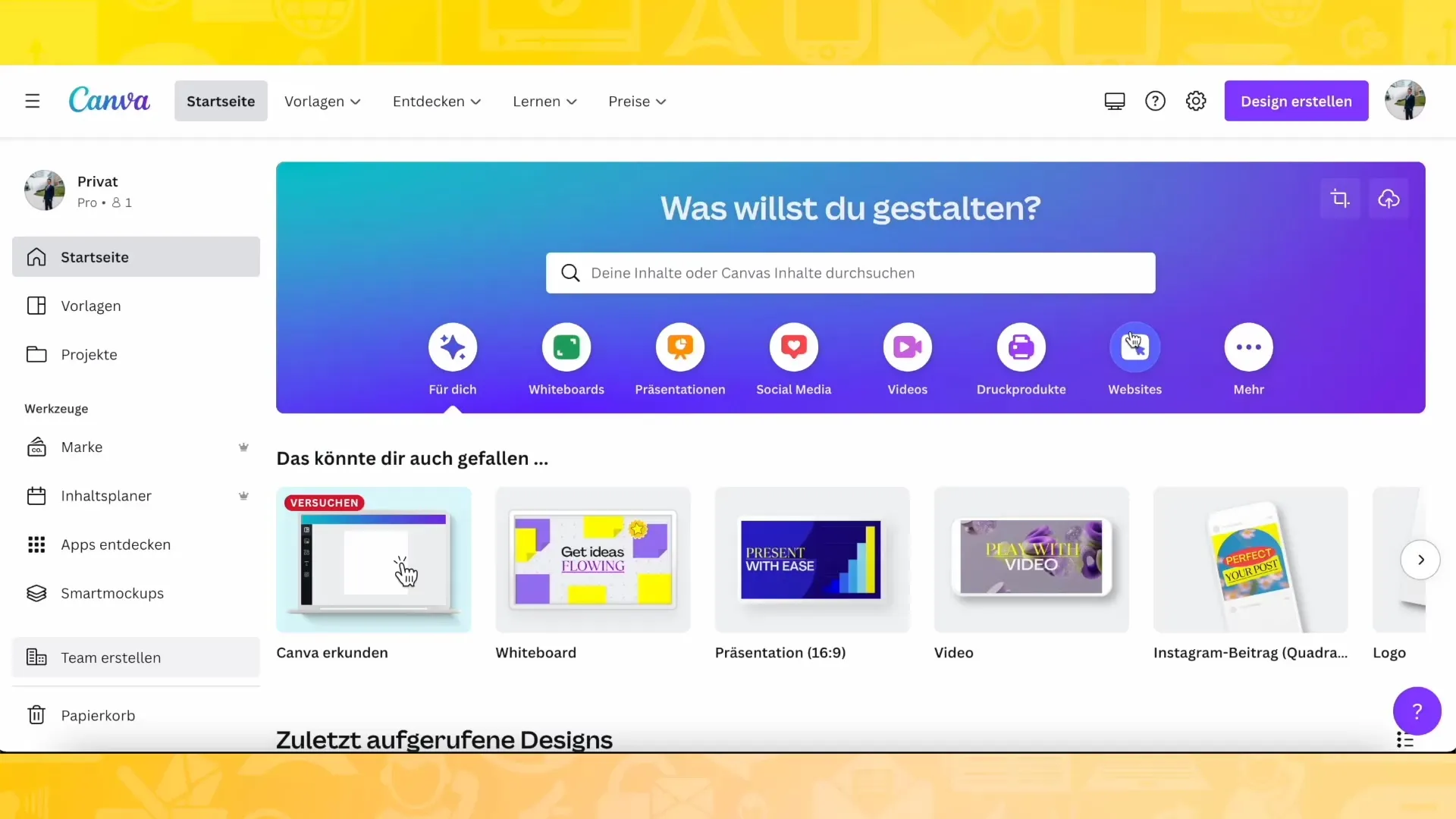
2. Utforska kategorier
I det övre fältet hittar du även olika kategorier som "Sociala medier", "Inbjudningskort" och "Företag". Klicka på en kategori för att bläddra igenom tillgängliga mallar och designelement. Detta ger dig en målinriktad strategi för att välja mallar som matchar din önskade designstil.
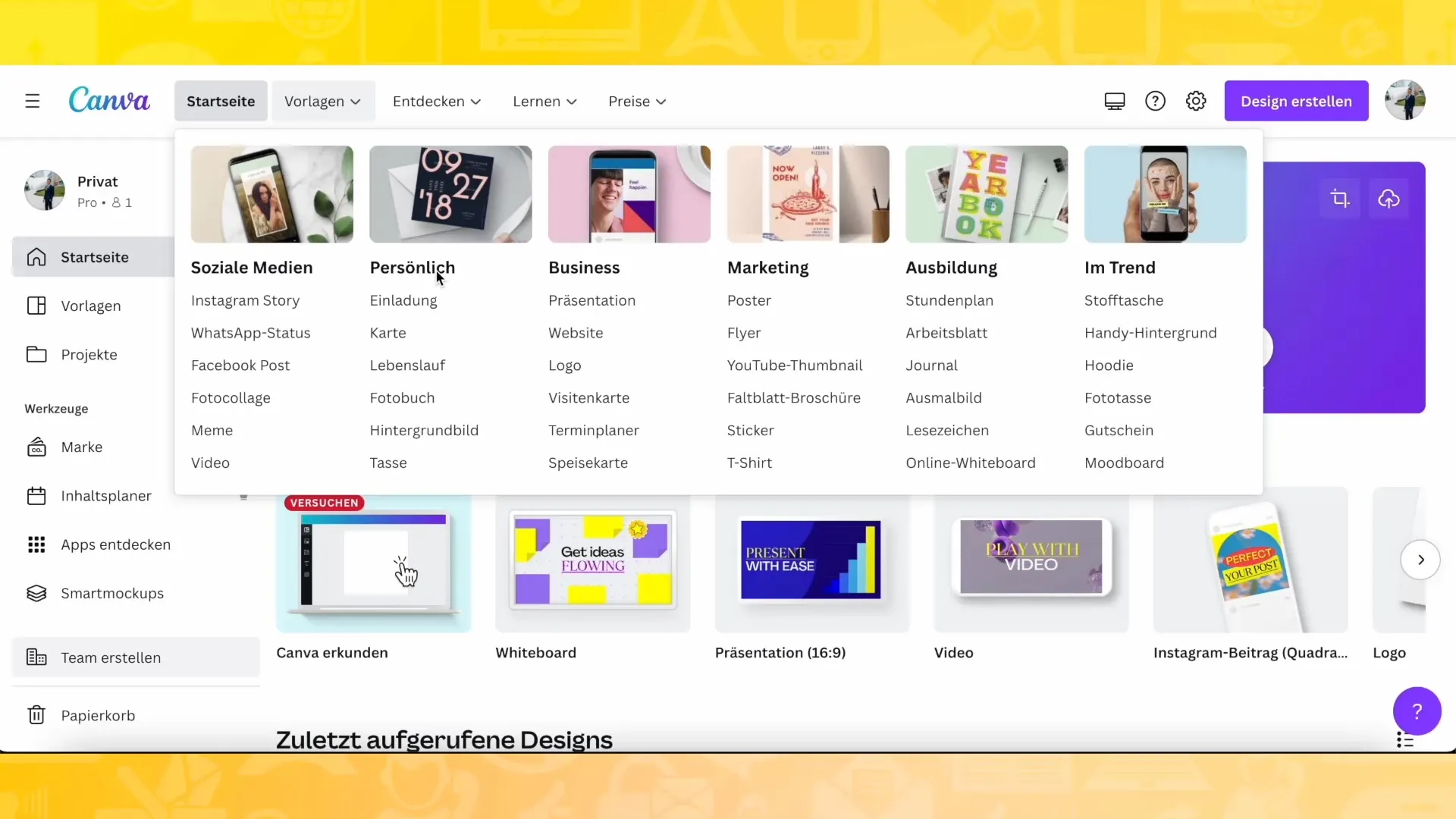
3. Nyttja inspiration
När du har valt en kategori kan du söka efter olika idéer inom mallarna. Till exempel, om du väljer "Inbjudningskort", kommer du att se många olika mallar som du kan redigera eller anpassa. Du har möjlighet att antingen direkt använda dessa mallar eller använda dem som inspiration för dina egna designer.
4. Upptäck foton och ikoner
En annan viktig del av det övre fältet är tillgången till ett brett utbud av foton och ikoner. Om du till exempel söker efter "Natur" kan du gå direkt till fotogalleriet och bläddra genom de högkvalitativa bilderna. Dessa bilder är ofta högupplösta och erbjuder en utmärkt kvalitet som berikar dina designer.
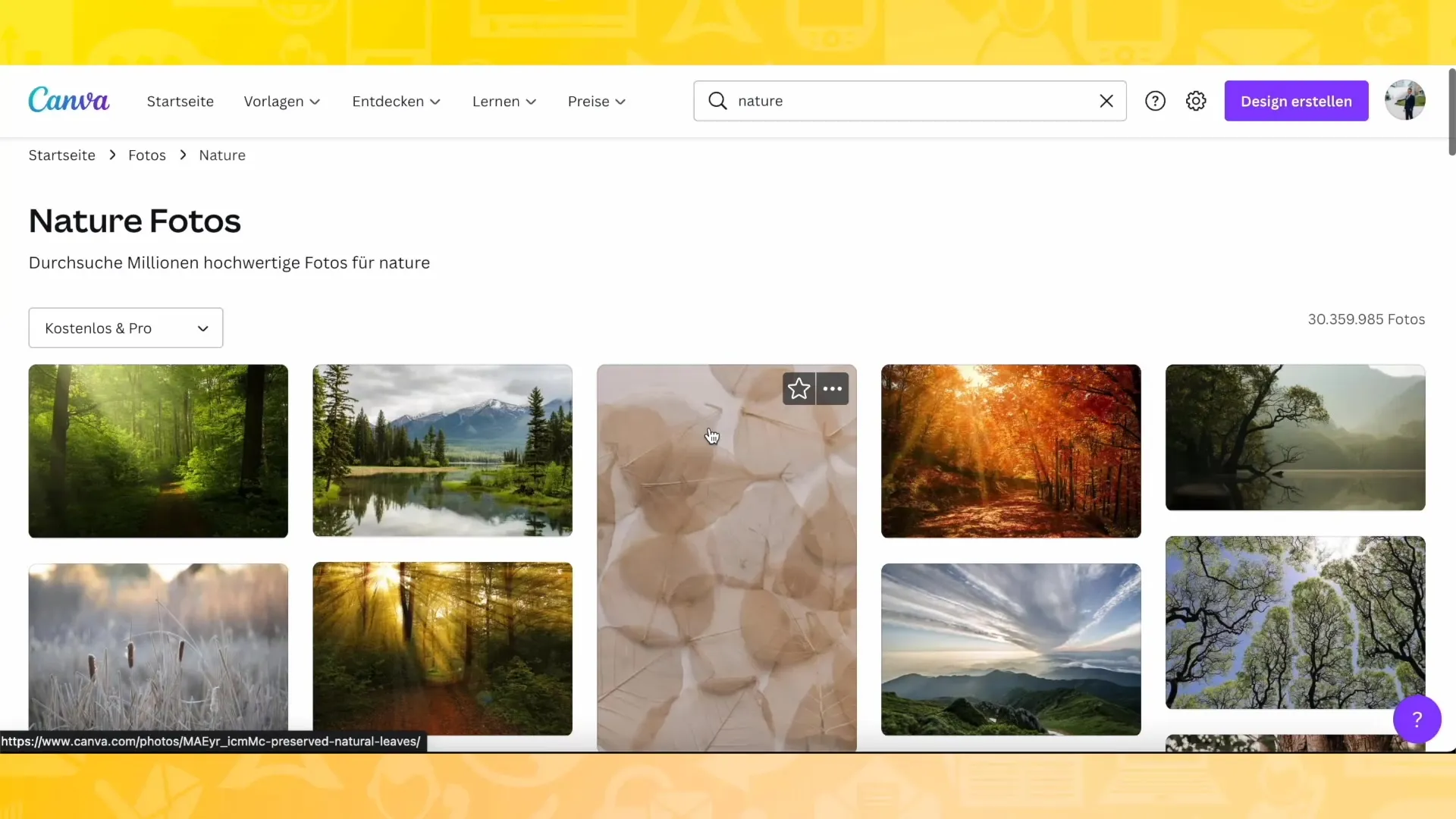
5. Ange egna söktermer
Om du inte hittar de önskade resultaten i en kategori kan du också använda direkt söktermer, som till exempel "Matlagning". Ignorera de allmänna kategorierna och ange specifika termer för att hitta valfria mallar, bilder och ikoner som är skräddarsydda för ditt projekt.
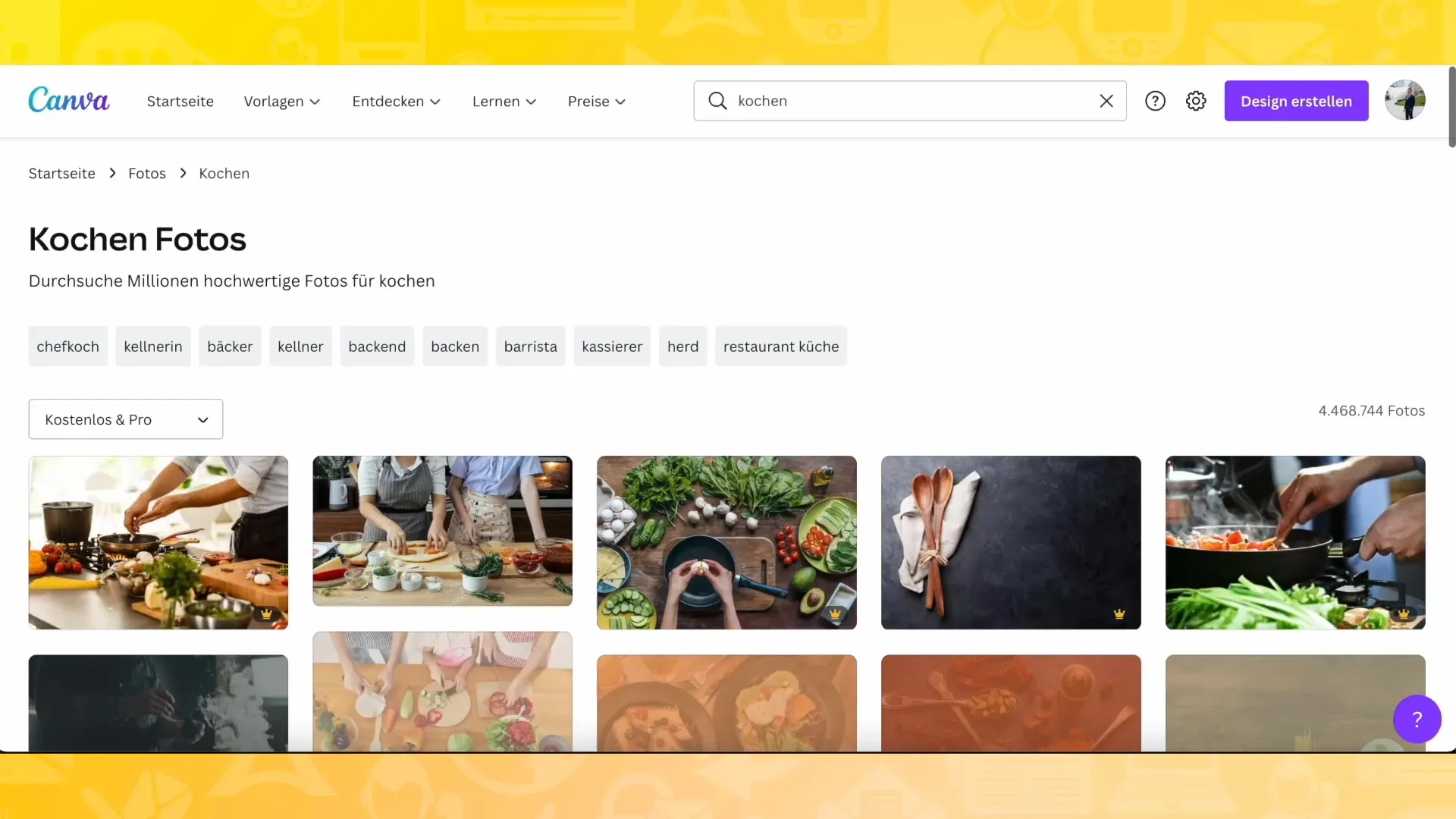
6. Använd symboler och ikoner
Mångfalden av symboler och ikoner i Canva är nästan obegränsad. Använd sökfunktionen för ikoner för att hitta de rätta grafiska elementen för din design. Oavsett om det handlar om "Resor", "Matlagning" eller "Sociala medier" - du kommer att hitta vad du söker. Dessa ikoner kan ge dina designer en särskild touch och skapa visuell tydlighet.

7. Använda utbildningsmaterial
Om du vill lära dig mer om Canva bör du besöka bloggen eller hjälpfunktionen i det övre fältet. Där kan du hitta värdefulla tips och handledningar som hjälper dig att förstå programvaran bättre och optimera dina designer. Detta är särskilt användbart för nybörjare samt för erfarna designers som vill utvecklas vidare.
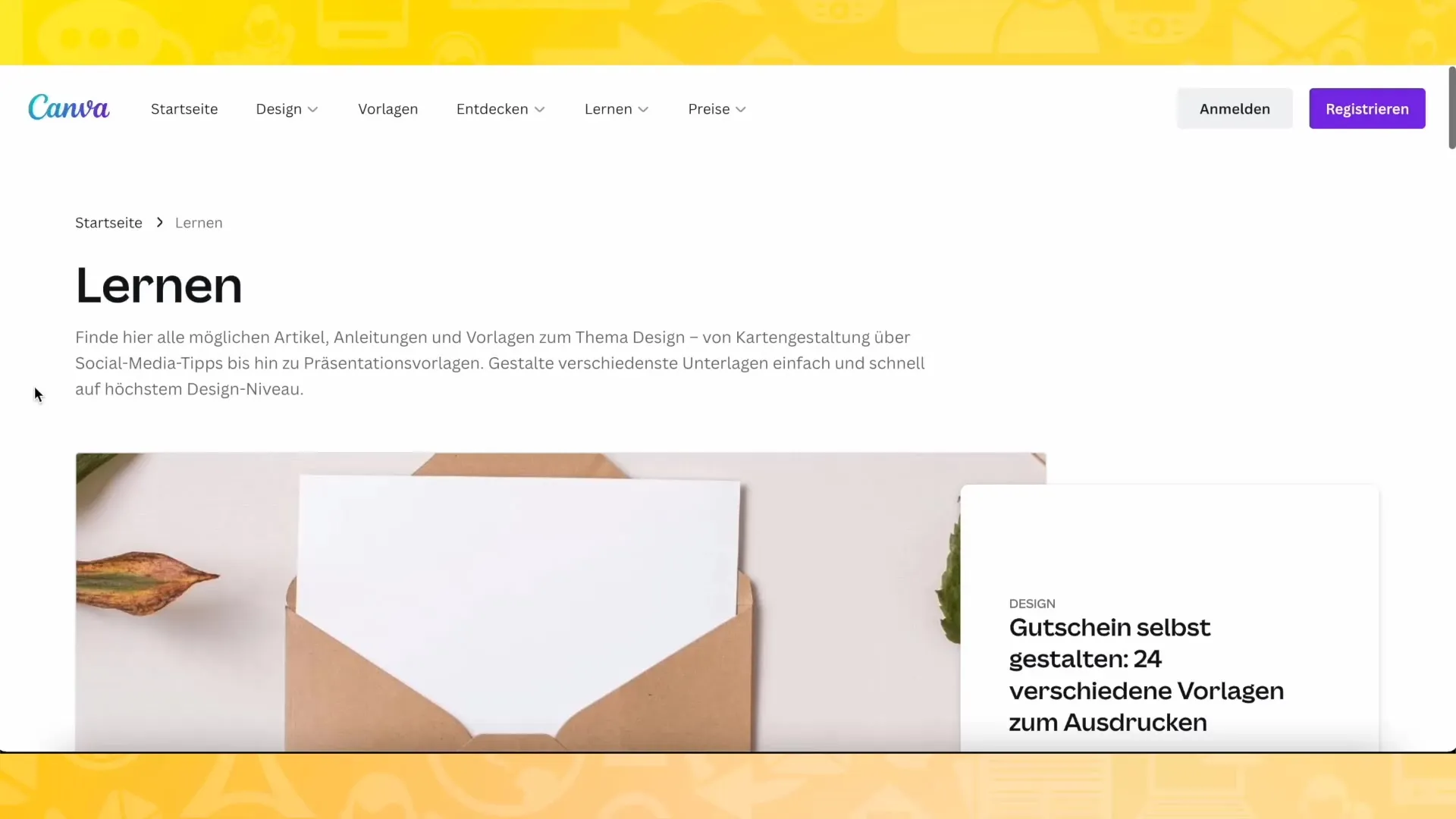
8. Använda knappen för att skapa design
När du är redo att skapa en ny design, klicka på den dominerande "Skapa design" -knappen. Härifrån får du en översikt över olika designformat och mallar som du kan använda. Utrusta ditt projekt nu med din kreativitet och den information du har samlat in från de föregående stegen.
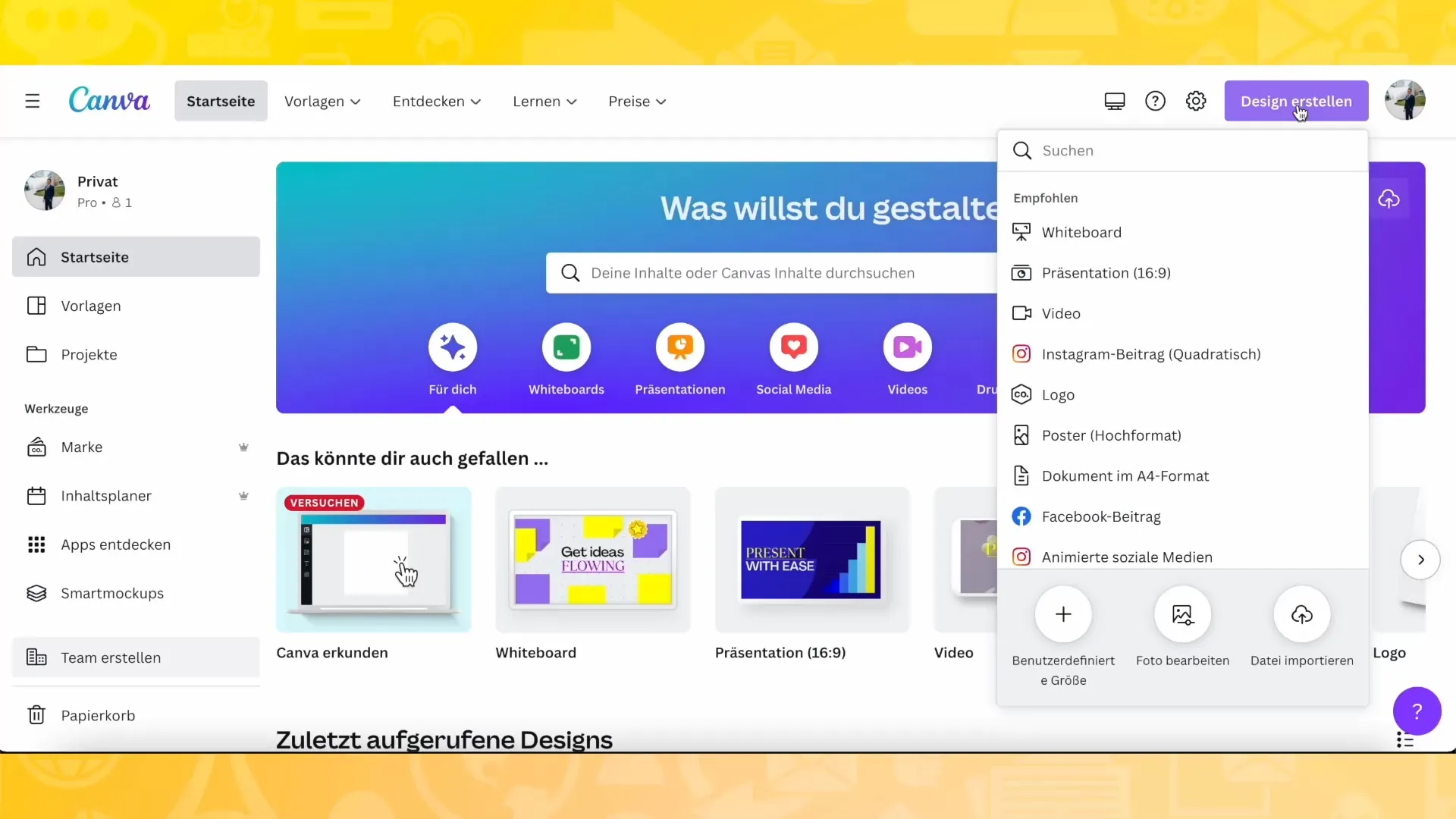
Sammanfattning
I denna handledning har du fått värdefull information om hur du använder den övre kolumnen i Canva. Du har lärt dig hur du effektivt använder sökfältet, utforskar kategorier, söker inspirerande mallar, använder ikoner och foton samt får åtkomst till utbildningsmaterial. Alla dessa funktioner hjälper dig att skapa tilltalande designer som passar både din stil och dina behov.
Vanliga frågor
Hur hittar jag mallar för Instagram-inlägg?Skriv bara "Instagram-inlägg" i sökfältet och bläddra bland de visade mallarna.
Är fotona i Canva av bra kvalitet?Ja, Canva erbjuder högupplösta foton av utmärkt kvalitet.
Kan jag spara mina designer?Ja, efter att du har skapat dem kan du spara dina designer i ditt Canva-konto och få tillgång till dem när som helst.
Finns det en handledning för att lära sig Canva?Ja, Canva erbjuder handledningar och en blogg som hjälper dig att förbättra dina designfärdigheter.


